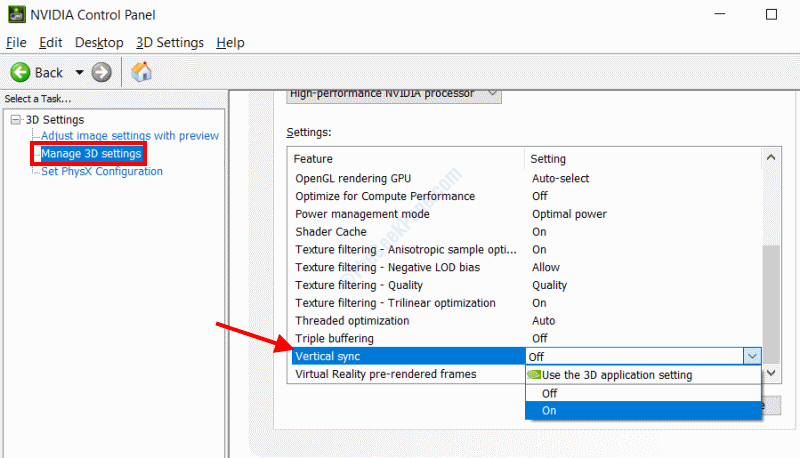วิธีสร้างทางลัดสำหรับสร้างจุดคืนค่าระบบใน Windows และสร้างจุดคืนค่าด้วยการคลิกเพียงครั้งเดียว: – มีเกมใหม่นี้ที่คุณอยากลองบนระบบของคุณมาก แต่เพื่อนของคุณส่วนใหญ่บอกคุณว่าระบบของพวกเขาขัดข้องทันทีหลังจากติดตั้งเกมใหม่นี้ แต่เพื่อนของคุณบางคนก็มีประสบการณ์ที่ดีเช่นกัน นี่คือสิ่งที่ทำให้คุณตกอยู่ในภาวะที่กลืนไม่เข้าคายไม่ออก คุณอยากจะลองเสี่ยงดู แต่ในขณะเดียวกัน คุณก็ยังกลัวที่จะเป็นอันตรายต่อความเสถียรของระบบ ดี, ระบบการเรียกคืน เป็นคุณลักษณะทั้งหมดที่คุณกำลังมองหาที่นี่ แม้หลังจากลบซอฟต์แวร์ตัวสร้างปัญหาแล้ว บางครั้งระบบก็ยังอยู่ในสถานะไม่เสถียร ระบบการเรียกคืน ทำหน้าที่ของ กู้คืนไฟล์ระบบคอมพิวเตอร์ของคุณ ถึงจุดก่อนหน้าซึ่งส่วนใหญ่มีเสถียรภาพ คุณไม่จำเป็นต้องกังวลเกี่ยวกับไฟล์ส่วนตัวของคุณ เช่น เอกสาร รูปภาพ ฯลฯ ที่จะถูกเปลี่ยนแปลง เนื่องจากไฟล์เหล่านี้จะไม่ถูกแตะต้องโดย ระบบการเรียกคืน. อ่านต่อไปเพื่อเรียนรู้วิธีกู้คืนระบบด้วยการคลิกเพียงครั้งเดียว
ขั้นตอนที่ 1
- คลิกขวาในพื้นที่ว่างบนเดสก์ท็อปเพื่อค้นหาเมนูบริบท เราจำเป็นต้องสร้างรายการทางลัด เพื่อที่ให้คลิกที่ ใหม่ แล้วก็ต่อ ทางลัด.
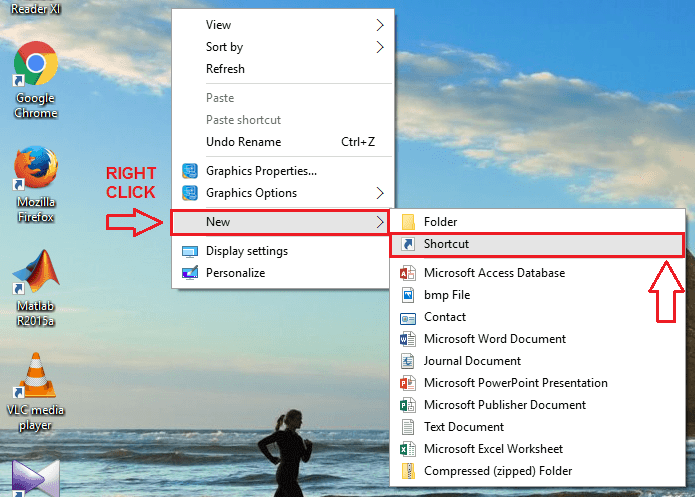
ขั้นตอนที่ 2
- ต่อไปเราต้องระบุตำแหน่งปลายทางสำหรับทางลัดที่เพิ่งสร้างขึ้น ให้พิมพ์เส้นทางต่อไปนี้ในข้อความที่ชื่อ file พิมพ์ที่ตั้งของรายการ.
cmd.exe /k "Wmic.exe /Namespace:\\root\default Path SystemRestore Call CreateRestorePoint "%DATE%", 100, 7"
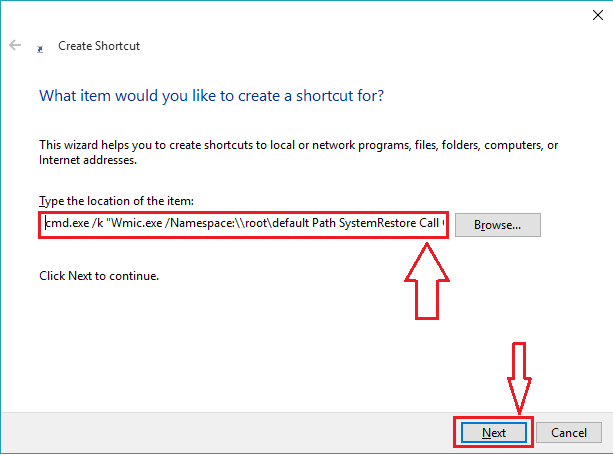
ขั้นตอนที่ 3
- ต่อไปจะตั้งชื่อให้กับทางลัด พิมพ์ชื่อที่คุณเลือกใต้ช่องข้อความที่ชื่อว่า พิมพ์ชื่อสำหรับทางลัดนี้. เมื่อเสร็จแล้วให้คลิกที่ เสร็จสิ้น ปุ่มสำหรับการเปลี่ยนแปลงที่จะเข้าควบคุม
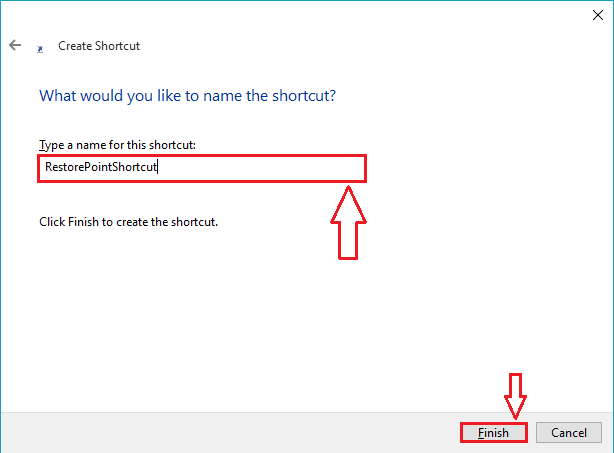
ขั้นตอนที่ 4
- ตอนนี้ ถ้าคุณดูที่เดสก์ท็อปของคุณแล้ว คุณจะเห็นว่ามีการสร้างทางลัดใหม่สำเร็จแล้ว
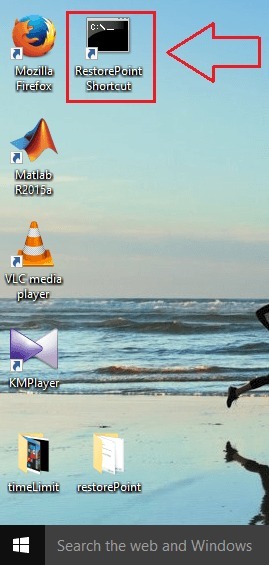
ขั้นตอนที่ 5
- ถัดไป ให้คลิกขวาที่ทางลัดที่สร้างขึ้นใหม่เพื่อค้นหาและคลิก คุณสมบัติ จากเมนูบริบท
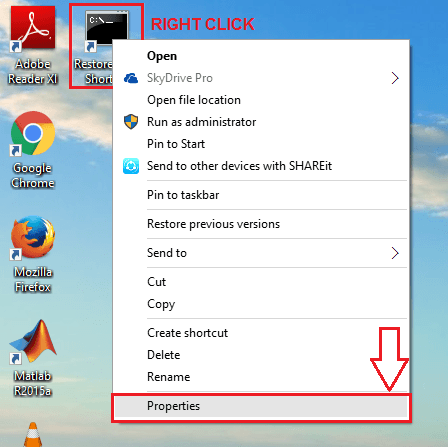
ขั้นตอนที่ 6
- ส่งผลให้มีการเปิดหน้าต่างใหม่สำหรับกำหนดคุณสมบัติของทางลัดที่สร้างขึ้นใหม่ คลิกที่แท็บชื่อ ทางลัด. ด้านล่างคุณจะพบปุ่มชื่อ ขั้นสูง. คลิกที่มัน
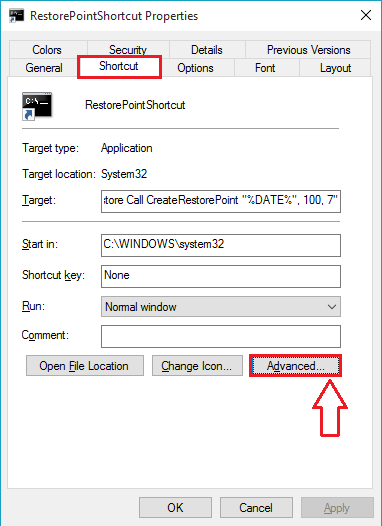
ขั้นตอนที่ 7
- หน้าต่างใหม่ชื่อ คุณสมบัติขั้นสูง เปิดขึ้น. ตรวจสอบเซลล์ที่สอดคล้องกับ เรียกใช้ในฐานะผู้ดูแลระบบ ตัวเลือก สุดท้ายคลิกที่ สมัคร และ ตกลง ปุ่มสำหรับทั้ง Windows
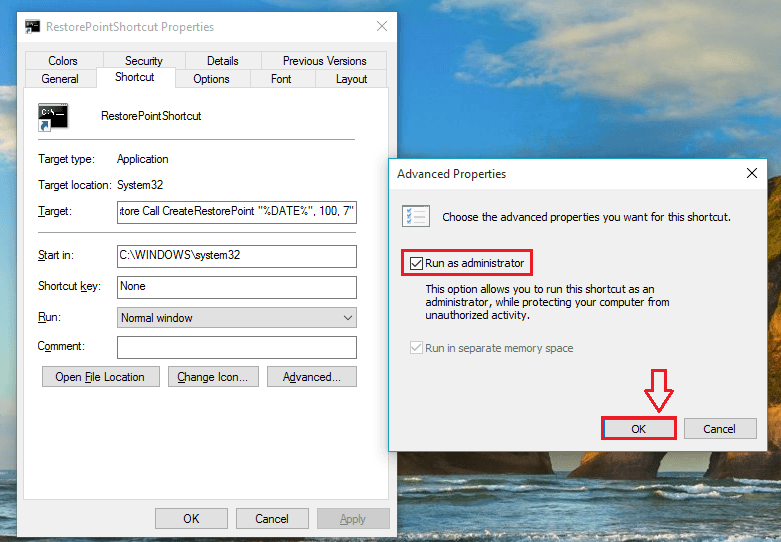
ขั้นตอนที่ 8
- ในการสร้างจุดคืนค่า ตอนนี้คุณเพียงแค่ดับเบิลคลิกที่ไอคอนทางลัดที่เพิ่งสร้างขึ้น ซึ่งจะส่งผลให้มีการเปิดหน้าต่างพรอมต์คำสั่งดังที่แสดงในภาพหน้าจอต่อไปนี้ ถ้อยแถลง วิธีการดำเนินการสำเร็จ แสดงว่าคุณได้ดำเนินการตามขั้นตอนเพื่อสร้างจุดคืนค่าระบบเรียบร้อยแล้ว
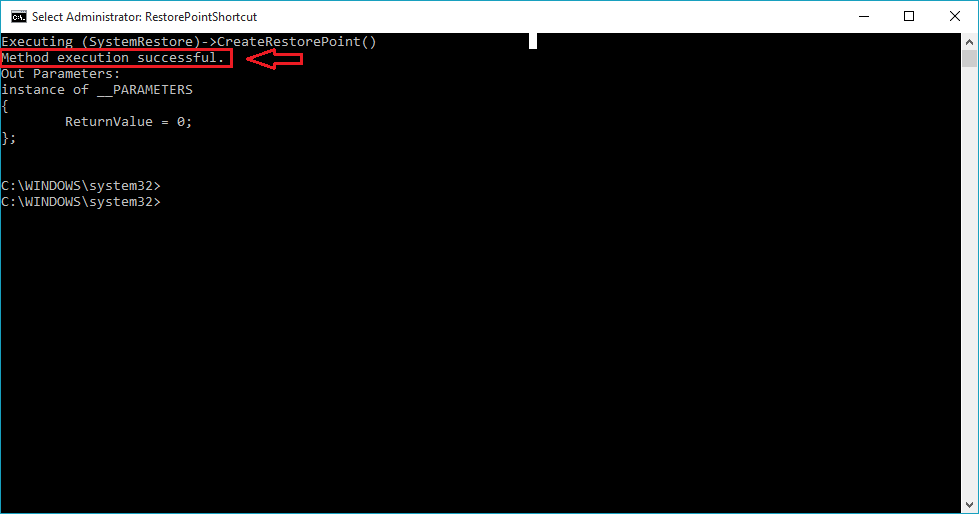
หากคุณเป็นคนที่ใช้คุณลักษณะของการกู้คืนระบบเป็นระยะๆ คุณจะไม่ทำอย่างแน่นอน ต้องการผ่านการคลิก 100 ครั้งทุกครั้งเมื่อคุณต้องการกู้คืนระบบของคุณไปยังจุดที่เสถียรของ เวลา. หวังว่าบทความนี้จะเป็นประโยชน์
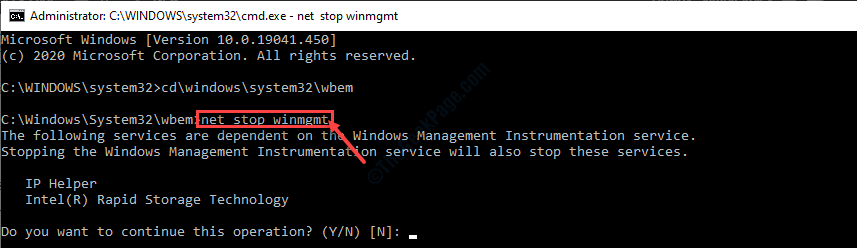
![ลบซอฟต์แวร์ที่เหลือใน Windows 10 [คู่มือที่สมบูรณ์]](/f/334ff8ba446d674ecc4698b1b714d58e.jpg?width=300&height=460)